
Учебное пособие 1799
.pdf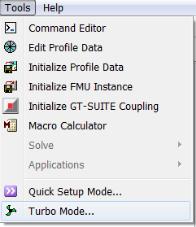
этого необходимо задать граничные условия, свойства жидкости и интерфейсы (способ передачи данных из статора в ротор и наоборот).
Воспользуемся специальным модулем для лопаточных машин – Turbo Mode. Для этого выбираем пункт меню Tools\
Turbo Mode.
Рис. 20. Запуск модуля Turbo Mode
Выбираем настройки согласно рисунку и нажимаем
Next.
21
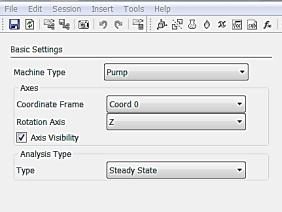
Рис. 21. Настройки модуля Turbo Mode
Слева в окне появился компонент R1 – ротор. Для него необходимо задать:
−Type – Rotating;
−значение оборотов;
−Volumes для вкладки Available Volumes (по умолчанию входят Inlet, Outlet, Passage Main, Необходимо
выбрать Passage Main).
22

Рис. 22. Задание параметров для ротора
Теперь добавим компоненты S1 - вход и S2 – выход через
Components\ Add Component.
Рис. 23. Добавление домена «Вход» Задаем имя и тип компонента – статор.
23
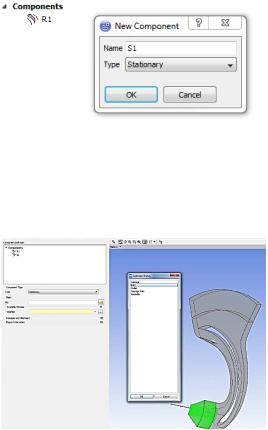
Рис. 24. Задание параметров для домена «Вход»
Во вкладке Available Volumes для Volumes выбираем
Inlet.
Рис. 25. Задание параметров для домена «Вход»
Аналогично задаем домен S2. Во вкладке Available Volumes для Volumes выбираем Outlet.
24

Рис. 26. Задание параметров для домена «Выход»
Расставим домены по порядку : сначала вход, потом рабочее колесо, потом выход, передвинув входной домен вверх.
Рис. 27. Изменение порядка следования доменов
Для продолжения работы нажимаем Next.
На вкладке Physics Definition задаются свойства:
−Fluid: Water;
25
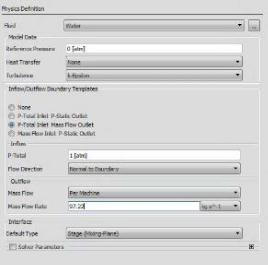
−Reference Pressure |
0 atm; |
−Turbulence |
k-Epsilon. |
Граничные условия: |
|
−на входе 1 атмосфера;
−на выходе массовый расход. Тип интерфейсов.
Рис. 28. Задание граничных условий
На вкладке Interfaces Definition задаются свойства для интерфейсов. Для расчета одного канала, между каналами задается интерфейс Periodic.
Между доменами можно задать или Frozen rotor или
Stage.
26
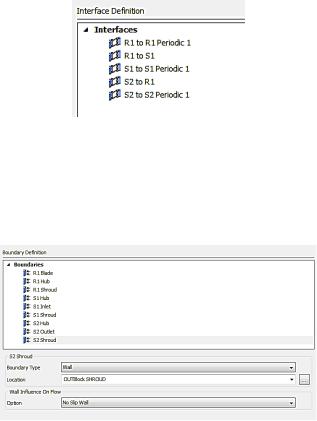
Рис. 29. Задание интерфейсов
На вкладке Boundary Definition показаны полученные граничные условия. Проверяем результат, при необходимости меняем на нужный.
Рис. 30. Заданные граничные условия и интерфейсы
После нажатия кнопки Finish на экране появляется полученная расчетная модель со всеми интерфейсами и граничными условиями.
27

Рис. 31. Полученная расчетная модель
Настройки решателя можно поменять в дереве построения Solver\Solver Control. Например, так, как показано на рис. 32.
Рис. 32. Настройки решателя
28
И запускаем на расчет, нажав дважды на Solution в блоке
CFX.
ПРАКТИЧЕСКИЕ ЗАНЯТИЯ № 7 И № 8 АНАЛИЗ ПОЛУЧЕННЫХ РЕЗУЛЬТАТОВ В ANSYS CFX-POST
Цель работы:
1.Ознакомиться с интерфейсом программного продукта
Ansys CFX-Post.
2.Проанализировать полученные результаты.
3.Составить отчет по работе.
Перечень результатов, которые необходимо получить:
−Расход рабочего тела через входную границу, abs(massFlow()@Inlet) , кг/с;
−Расход рабочего тела через выходную границу, abs(massFlow()@Outlet) , кг/с;
−Крутящий момент, tAllBlades, Н∙м;
−Мощность насоса, Power, Вт;
−КПД насоса, effPower, %;
−Напор насоса, totalHead, м;
−Эпюры скорости, давления;
−Вектора скорости.
Методические указания по выполнению задания
На вкладке Turbo необходимо провести инициализацию всех доменов. Для этого нужно выбрать Initialize All.
29
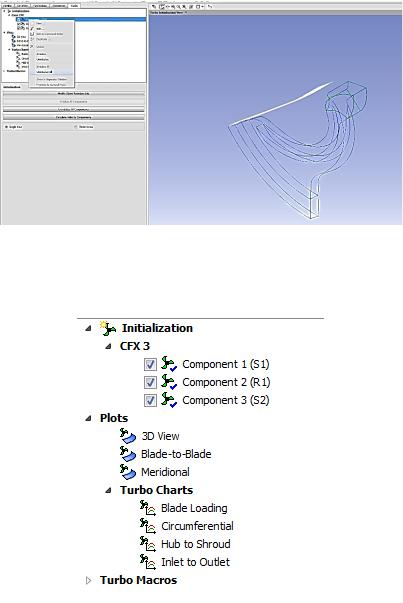
Рис. 33. Выбор инициализации
Справа должна появиться такая картинка.
Рис. 34. Инициализация
30
